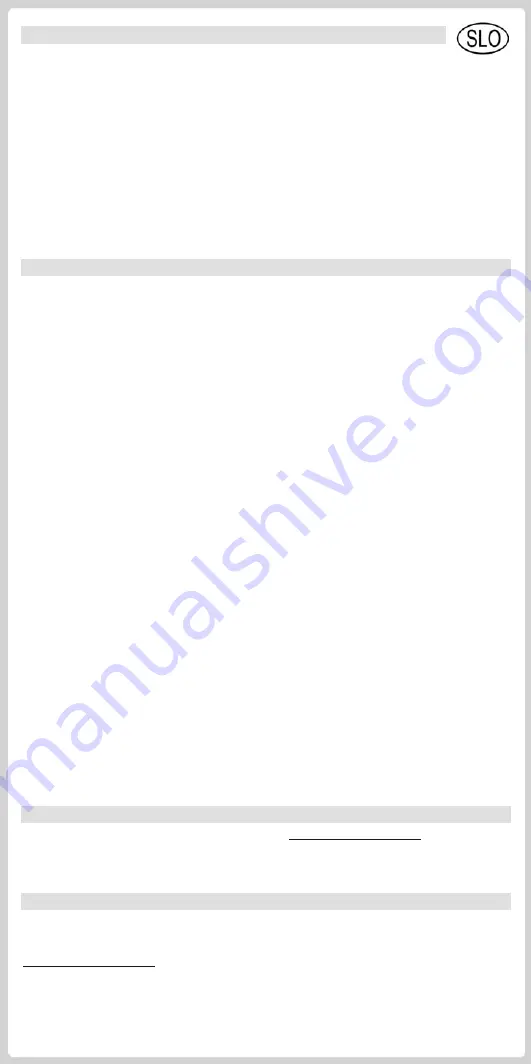
Vsebina kompleta*
Primere slik najdete na prvi strani.
1. Sprejemnik PCTV nanoStick (73e) za sprejem digitalne zemeljske televizije (DVB-T)
2. Pasivna pali
č
na miniantena z magnetnim stojalom
3. Daljinski upravljalnik z baterijami
4.
Antenski prilagojevalnik
5. Kabel USB
6. Namestitveni disk s programsko opremo, gonilniki in dokumentacijo
7. Navodila za hiter za
č
etek uporabe
* Opomba:
Glede na razli
č
ico paketa, se lahko njegova vsebina razlikuje od zgoraj navedene.
Namestitev in uporaba
I. Priklju
č
itev antene (glejte sliko I)
Priloženo
pali
č
no ali zunanjo/strešno anteno priklju
č
ite na antenska vrata na sprejemniku
PCTV nanoStick.
Opomba:
Č
e uporabite priloženo pali
č
no anteno, jo postavite
č
im višje in
č
im bližje oknu. Kakovost
sprejema je odvisna od mesta uporabe in je lahko slabša zaradi železobetonskih sten in sosednjih
visokih zgradb. V tovrstnih okoljih potrebujete zunanjo/strešno anteno. Sprejemnik
PCTV nanoStick priklju
č
ite na strešno anteno z dvojno oklopljenim kablom, da si tako zagotovite
najboljšo možno kakovost signala.
Sprejem signala DVB-T na poti – npr. v avtu ali na vlaku – navadno ni mogo
č
.
Da bi se izognili morebitni škodi zaradi magnetnega polja okoli nog antene, naj morebitni trdi diski
ali drugi deli, ob
č
utljivi na magnetna polja, ne bodo v bližini antene.
II. Priklju
č
itev na ra
č
unalnik (glejte sliko II)
Priklju
č
ite sprejemnik PCTV nanoStick na vrata USB 2.0 na ra
č
unalniku.
III. Namestitev programske opreme
Č
e želite namestiti programsko opremo v ra
č
unalnik z operacijskim sistemom windows, potrebujete
skrbniške pravice.
Č
e se med namestitvijo prikaže pogovorno okno za dodajanje nove strojne opreme, kliknite »Prekli
č
i«.
Namestitveni disk vstavite v ustrezen pogon ra
č
unalnika.
Č
e je omogo
č
en samodejni zagon, se
pozdravni zaslon prikaže samodejno.
Č
e samodejni zagon ni omogo
č
en, na DVD-ju poiš
č
ite
datoteko
Launcher
in jo dvokliknite.
V pozdravnem zaslonu izberite »
TVCenter Pro
«.
Sledite navodilom za namestitev, prikazanim na zaslonu.
Po namestitvi boste morda morali znova zagnati ra
č
unalnik.
Č
e ra
č
unalnika ne zaženete znova,
programska oprema ne bo delovala pravilno.
IV. Uporaba daljinskega upravljalnika
Č
e želite sprejemnik PCTV nanoStick upravljati z daljinskim upravljalnikom, poskrbite, da bo
usmerjen
č
im bolj neposredno v sprejemni del ohišja sprejemnika PCTV nanoStick.
Servis in podpora
Č
e potrebujete tehni
č
no podporo, obiš
č
ite spletno mesto
http://www.pctvsystems.com
in izberite
Support
.
Skladnost s predpisi CE / FCC
PCTV Systems S.A.R.L. izjavlja, da je ta operma za sprejem televizijskega signala skladna z bistvenimi
zahtevami ter drugimi zadevnimi pogoji in dolo
č
ili direktive evropske skupnosti št. 89/336/EGS.
Izjavo o skladnosti s predpisi CE in izdelavi za ta izdelek lahko prenesete s spletnega mesta
http://www.pctvsystems.com
.
Tehni
č
ni podatki se lahko spremenijo brez poprejšnjega obvestila ali obveznosti.






























